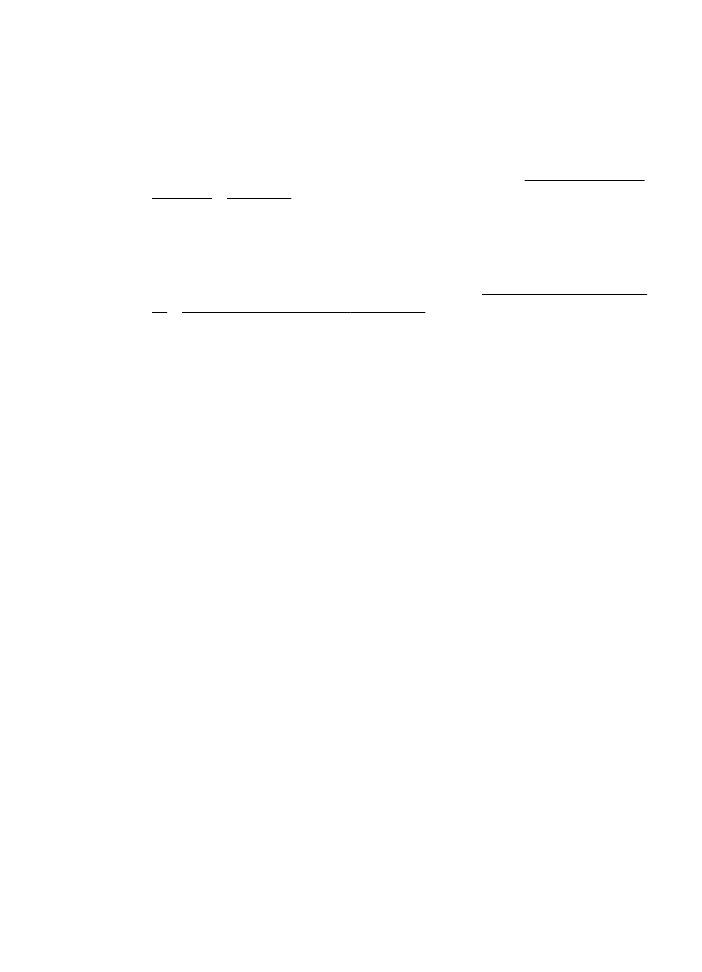
將文件掃描為可編輯文字的準則
為確保軟體可以成功轉換您的文件,請執行下列步驟:
•
確定掃描器玻璃板或
ADF 視窗是清潔的。
當印表機掃描文件時,也會掃描到掃描器玻璃板或
ADF 視窗上的髒污或灰
塵,而讓軟體無法將文件轉換成可編輯文字。
如需有關清潔掃描器玻璃板或
ADF 的詳細資訊,請參閱 清潔掃描器玻璃板
和背蓋板或清潔
ADF。
•
確定已正確放入文件。
從
ADF 將文件掃描為可編輯文字時,原稿必須正面朝上且頁首朝前放入
ADF。從掃描器玻璃板掃描時,原稿頁首必須正面朝掃描器玻璃板沿著右緣
放入。
另外,請確定文件沒有歪斜。詳細的說明,請參閱在掃描器玻璃板上放入原
稿或在自動文件進紙器
(ADF) 中放入原稿。
•
確定文件上的文字是清楚的。
若要將文件成功轉換為可編輯文字,原稿必須是清楚且高品質的。下列情況
會造成軟體無法成功轉換文件:
◦
原稿上的文字是模糊或有皺摺的。
◦
文字太小。
◦
文件的結構太複雜。
◦
文字間距太小。例如,軟體所轉換的文字中若有遺漏或合併字元的情形,
則「
rn」可能會誤判成「m」。
◦
文字背景是彩色的。彩色背景可能會使前景影像過度融入背景。
•
選擇正確的設定檔。
請務必選取允許掃描為可編輯文字的捷徑或預設組。這些選項使用的掃描設
定是針對讓
OCR 掃描品質達到極致所設計。在 Windows 中,使用可編輯文
字
(OCR) 或儲存為 PDF 捷徑。在 Mac OS X 中,使用文件預設組。
•
以正確的格式儲存您的檔案。
如果您只是要從文件中擷取不含原稿任何格式的文字,請選取純文字格式,
例如
Text (.txt)(純文字 (.txt))或 TXT。如果除了文字之外,您也要擷取原
稿的部分格式,請選取
RTF 格式(例如 Rich Text (.rtf)(RTF 格式 (.rtf))或
RTF)或可搜尋 PDF 格式(Searchable PDF (.pdf)(可搜尋 PDF (.pdf))或
PDF-Searchable(PDF - 可搜尋))。
將文件掃描成可編輯文字
39
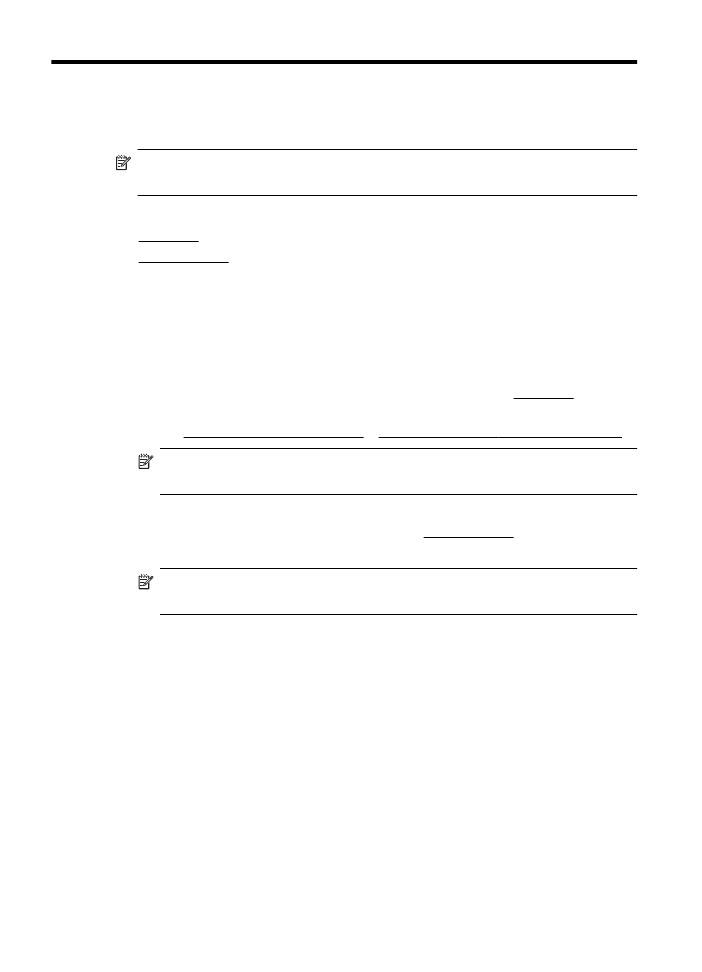
4